地下水资源流向图绘制
- 项目图示
- 视频教程
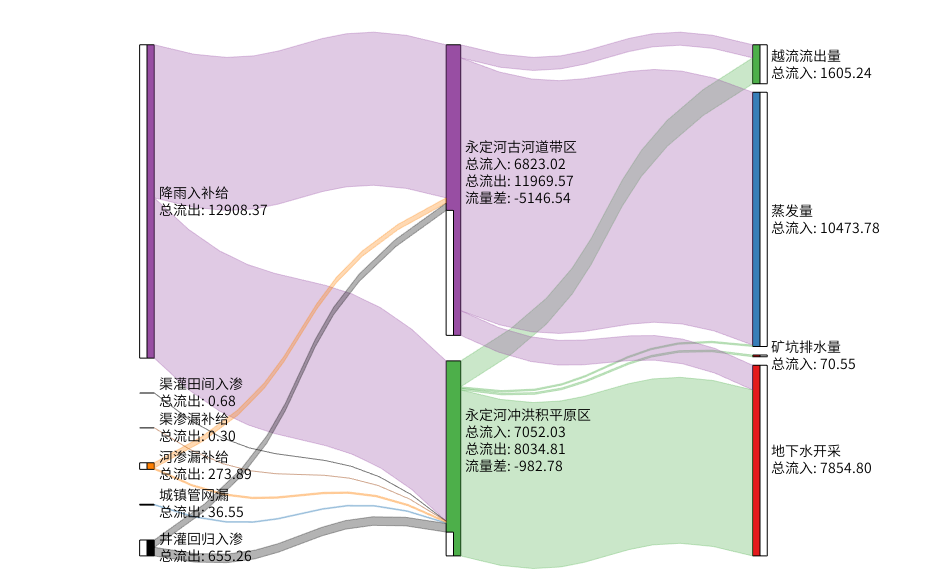
| 1 算例简介 2 操作步骤 2.1 新建项目 2.2 区域水均衡数据下载 2.3 二维流向图绘制 2.4 三维流向图绘制 3 小结 |
|---|
算例简介
本算例将基于联机资源中下载的地下水资源分区数据,绘制分区地下水资源流向图,以二维平面和三维动态的方式,完成各补排项的均衡分析和可视化展示。
操作步骤
新建项目
- 打开Envifusion软件,若软件界面仍有其他项目,点击菜单栏
按钮关闭当前项目文件。
区域水均衡数据下载
首先,在联机资源mapfusion中选择进行地下水均衡分析的区域,下载相关地下水补排项数据。
点击开始->联机资源,进入联机资源界面。在界面右侧的选项栏中,点击导入地下水分区,选择需要进行地下水均衡分析的区域。地下水分区分为六级,双击任意一级地下水分区,左侧地图栏将显示所选区域。
本算例中选择GC23永定河流域平原区作为研究区域,该区域包含CG231和CG232两个四级水资源分区。在选项栏中双击该区域,左侧地图栏如下图所示。
。
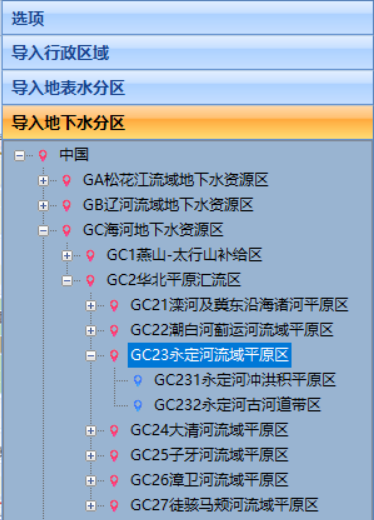

点击空间查询->下载当前区域选项,下载当前地下水分区,将其命名为GC23.kml。下载文件包含表示当前地下水分区边界的GC23.kml文件和包含区域地下水均衡数据的GC23.kml.csv文件。由于GC23分区无数据,因此只包含两个四级分区的水均衡数据。数据内容如下图所示,包含所选区域及下属所有区域的单元名称、编号、补排项数据、储变量等信息。

二维流向图绘制
导入地下水资源分区均衡数据,完成流向表分析,在流向图窗口绘制二维地下水资源流向图,分析区域补排关系。
点击开始菜单栏中的导入数据选项,或点击界面上方的打开数据文件
按钮,打开上一步中下载的GC23.kml.csv文件,选择使用文本读取器打开文件。在该图层属性面板中点击应用完成设置,生成GC23.kml.csv图层。该图层为表格数据,需点击视图窗口上方的新建按钮,新建视图2表格窗口查看文件内容。

选中GC23.kml.csv图层,点击计算->地学评估->水资源评价->地下水均衡->流向表,生成地下水均衡->流向表1图层。在该图层属性面板数据子面板中,将评价区ID设为D评价单元名称-STR。点击应用,基于导入的水均衡数据分析区域补排项及补排量,视图2表格窗口中可看到整理后的流向表,查看区域补排关系。
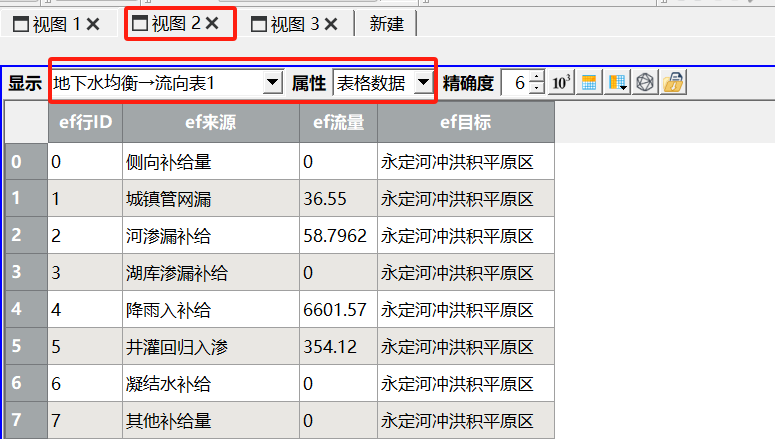
选中地下水均衡->流向表1图层,点击视图窗口上方新建按钮,新建视图3流向图窗口,右击将其重命名为视图3-二维流向图。在该图层属性面板数据子面板中,将评价区ID设为D评价单元名称-STR;在渲染子面板中,将源字段、目标字段和流量字段,分别设为ef来源、ef目标和ef流量,生成地下水资源二维图,如视图3-二维流向图窗口所示。
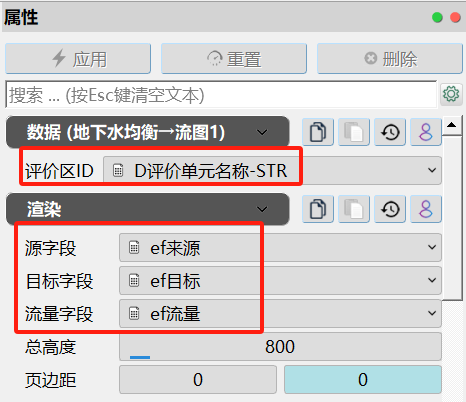
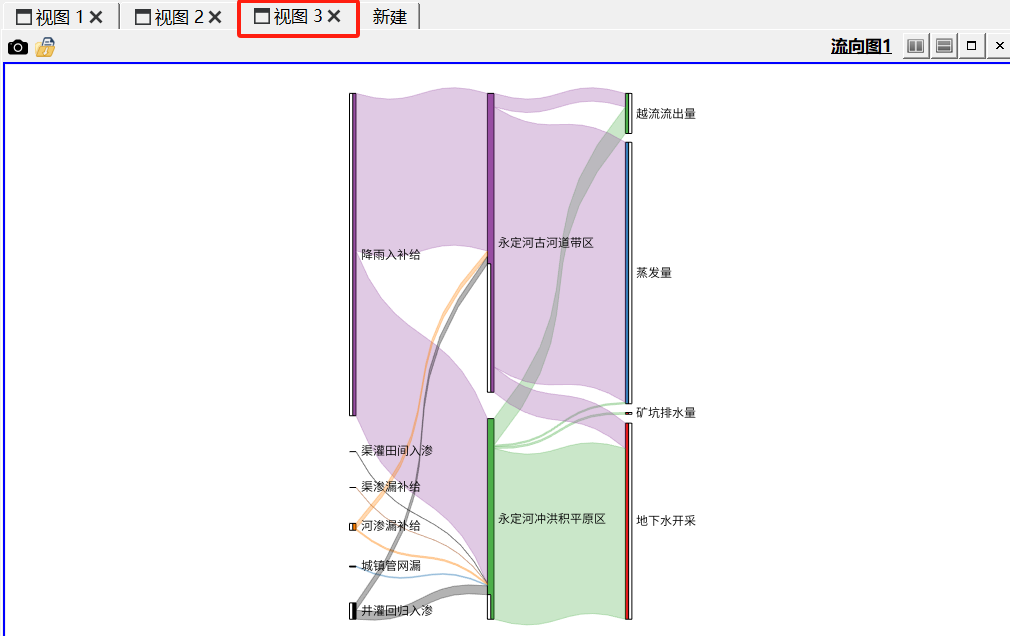
地下水资源流向图总体分为三个层级,中间一层为地下水资源分区,左右两层分别为区域的补给项和排泄项,每一个地下水资源分区和补排项称为一个节点。流向图根据区域补排量绘制流线,即流线宽度与补排量相关。
在地下水均衡->流向表1图层属性面板渲染子面板中,可对流图的节点属性(节点宽度、间距、布局属性)、流线属性(流线的曲率、透明度、配色方案等属性)、节点标签属性(是否显示节点标签、标签布局等)、节点标签字体、流量标签属性(流量标签、节点小计、流量游标、有效数字等)、流量标签字体属性进行编辑。用户根据需求进行设置。
本算例中,将二维流向图总高度设为700,节点宽度和横向间距分别设为20和400,将节点标签字体设为14,勾选流量标签属性下的节点小计选项,流向图如下图所示。按住鼠标左键可平移流向图。
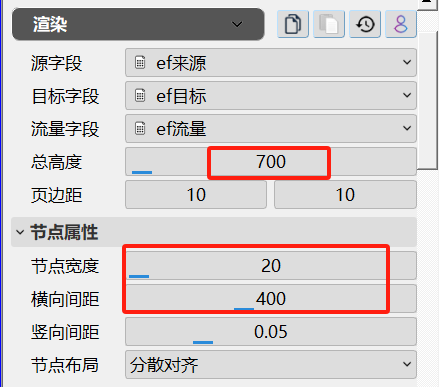
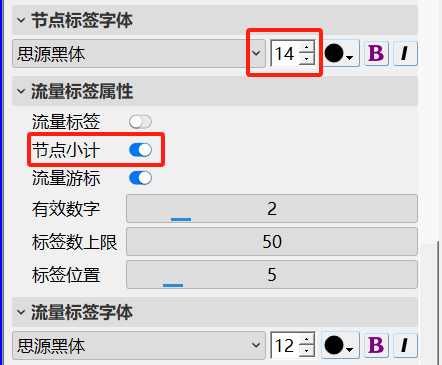
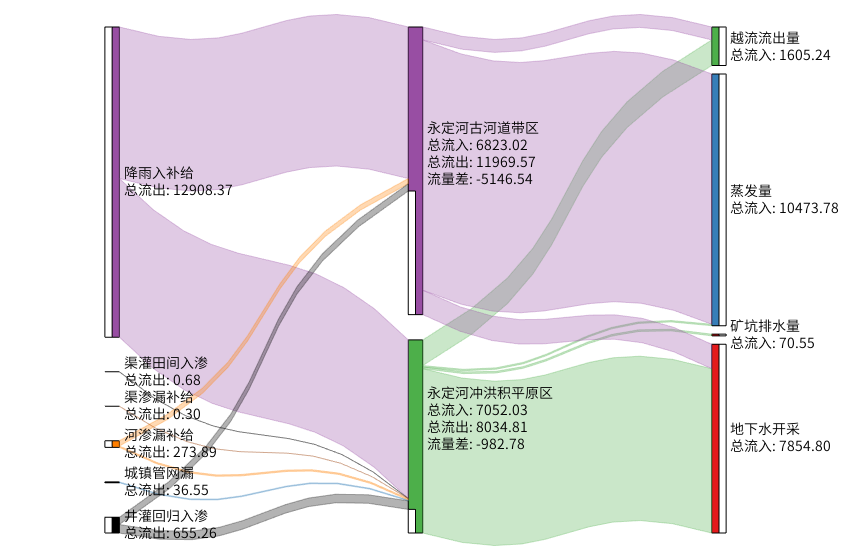
三维流向图绘制
将上一个步骤中生成的流向表,在渲染视图中以曲面网格的形式构建三维流量图,并对地下水资源量均衡项进行动态展示。
选中地下水均衡->流向表1图层,点击地学评估->水资源评价->流向表->三维流向图,生成流向表->三维流向图1图层。在该图层属性面板数据子面板中,将源字段、目标字段和流量字段分别设为ef来源、ef目标和ef流量,点击应用可在视图1渲染窗口看到生成的流线图曲面。与二维流向图不同,该曲面作为三维可视化渲染结果,由多个曲面网格组成,可以通过平移、旋转等操作进行查看。
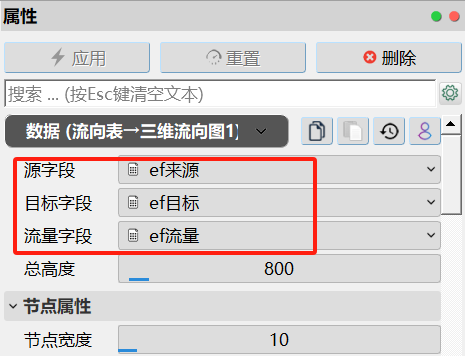

在流向表->三维流向图1图层的属性面板中,将数据子面板中的总高度设为700,节点宽度设为20,横向间距设为400。在渲染子面板中,将渲染方式设为曲面,调色板颜色设为RGBA,取消其他色板属性下的使用色板选项。在视图面板中,将视图背景设为纯色,点击下方下拉菜单,将颜色设为黑色,点击应用完成设置,视图窗口如下图所示:
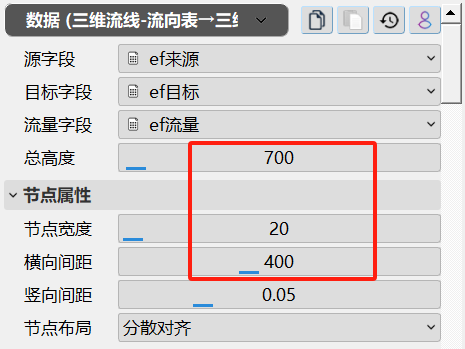
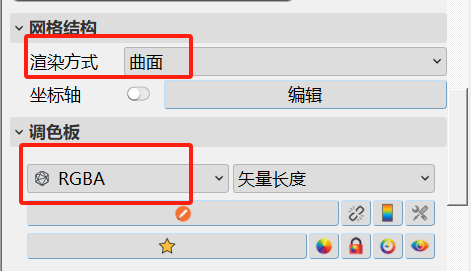

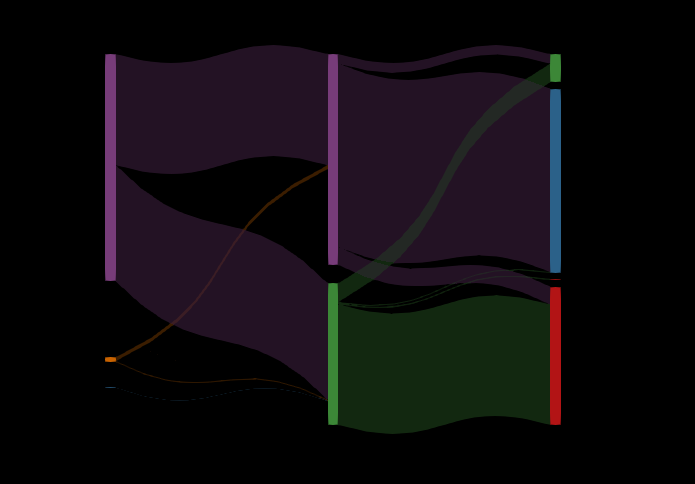
在渲染子面板中将渲染方式改为矢量流线,可通过流动的矢量流线展示地下水资源分区补排项。
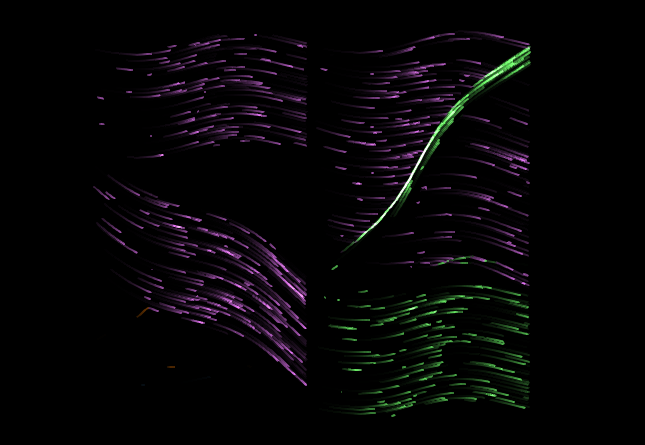
为方便展示,下一步将添加节点网格展示和节点名称标注。选中流向表->三维流向图1图层,将视图切换至视图2表格窗口,将属性设为网格数据,可看到三维流线图包含多个网格,与节点相关的网格,其ef节点流入或ef节点流出量均大于-1,本教程将使用ef节点流入量作为裁切阈值,裁切出流向图节点所在网格。
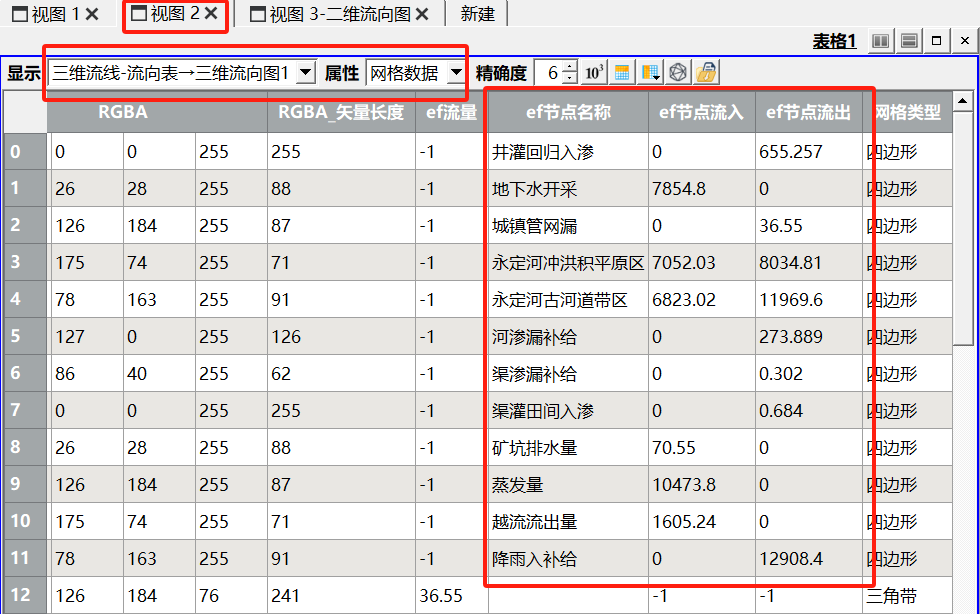
选中流向表->三维流向图1图层,点击通用工具箱->网格->阈值裁切,生成阈值裁切1图层,在该图层属性面板数据子面板中,将标量数列设为ef节点流入,阈值范围设为-0.5至10500,点击应用裁切出流向图节点所在网格。
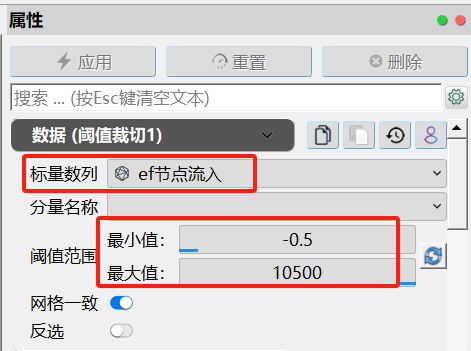
选中阈值裁切1图层,点击通用工具箱->空间拓扑->升维拉伸,生成升维拉伸1图层,在该图层属性面板数据子面板中,将拉伸模型设为定长拉伸,缩放因子设为10,点击应用将节点网格变为立体网格。
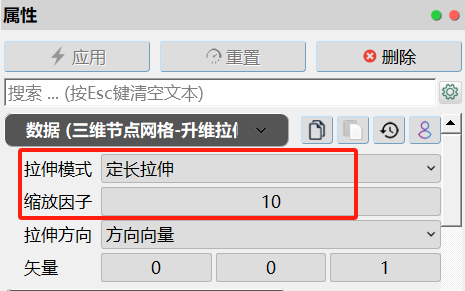
选中流向表->三维流向图1图层,点击通用工具箱->标注->网格->文字标注,生成网格->文字标注1图层,在该图层属性面板数据子面板中,将标注数列设为ef节点名称,格式控制设为字符;在渲染子面板中,将标注字体设为思源粗黑,点击应用为节点网格添加名称标注。
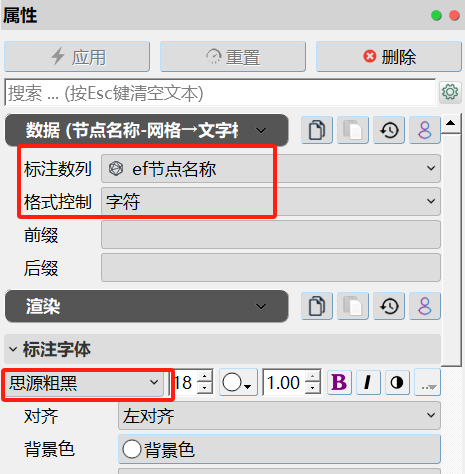
打开流向表->三维流向图1、升维拉伸1和网格->文字标注1图层显示,GC23地下水分区水资源三维流向图如下图所示:

小结
完成本指南中的算例后,可以学到以下内容:
- 如何在联机资源中下载地下水资源分区均衡项数据;
- 如何绘制地下水资源二维流向图;
- 如何绘制地下水资源三维流向图。